wor如何将页面字体设置为英文 Word中进行更改所有英文字体方法 这里以最新智能化的word2013为例,感兴趣的可以搜索参考“microsoftoffice2013 安装破解永久激活工具教程”。打开想编辑的word文档。

按住ctrl+a全选文字,然后右键点击,选择“字体”。
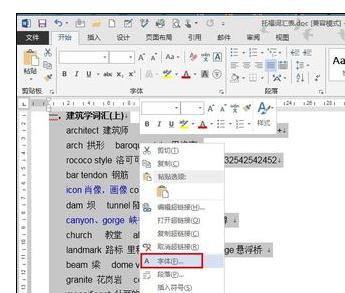
进入字体设置选项框,在想“西文字体”一栏中选择想更改的字体类型。然后点击确定,返回到编辑窗口。

可以看到,所有英文字体格式已经改变,但是中文字体没有。

如果不喜欢这个字体类型,还可以右键-字体——西文字体中更改字体类型。

新闻热点
疑难解答